إعادة ضبط المصنع للآيفون
طريقة إعادة ضبط المصنع للآيفونيعد إعادة ضبط الجهاز على إعدادات المصنع إجراءاً مثالياً في حال كان يخطط المستخدم لبيع الجهاز، أو إذا كان يعاني من مشاكل في نظام

طريقة إعادة ضبط المصنع للآيفون
يعد إعادة ضبط الجهاز على إعدادات المصنع إجراءاً مثالياً في حال كان يخطط المستخدم لبيع الجهاز، أو إذا كان يعاني من مشاكل في نظام الجهاز ويرغب بإصلاحها، ويتم إعادة ضبط المصنع بالخطوات التالية:[1]
- النقر على الإعدادات (Settings)، ومنها اختيار تبويب عام (General).
- اختيار إعادة تعيين (Reset) نزولاً في أسفل قائمة عام.
- الضغط على مسح جميع المحتويات والإعدادات (Erase All Content and Settings).
- إدخال رمز المرور الخاص بالجهاز، ثم التأكيد على عملية إعادة الضبط بالنقر على مسح آيفون (Erase iPhone).
ملاحظة: إن عملية إعادة ضبط المصنع تؤدي إلى إزالة جميع البيانات والإعدادات على الجهاز، مما يعني فقدان كل ما تم تخزينه، ولتجاوز هذه المشكلة تظهر الحاجة إلى الاحتفاظ بنسخة احتياطية، إما عن طريق iTunes أو iCloud، هذا يسمح بإعادة جميع البيانات الشخصية بعد إعادة ضبط المصنع.
طريقة مسح إعدادات الآيفون
يمكن مسح إعدادات جهاز الآيفون إذا كان المستخدم يرغب بإزالة مجموعة محددة من الإعدادات دون عمل إعادة ضبط المصنع، ويتم ذلك من ستة خيارات:[2]
- إعادة ضبط جميع الإعدادات (Reset All Settings): يؤدي هذا الخيار إلى أعادة الجهاز إلى الإعدادات الافتراضية دون حذف أي بيانات أو تطبيقات.
- محو كل المحتويات والإعدادات (Erase All Content and Settings): يتيح هذا الخيار إعادة ضبط المصنع للآيفون مع حذف جميع الإعدادات والبيانات، مما يؤدي إلى إرجاع الجهاز إلى خصائصه الأولى عند شراءه.
- إعادة ضبط إعدادات الشبكة (Reset Network Settings): يؤدي إلى إرجاع إعدادات الشبكة إلى حالة المصنع، ويتم مسح أي كلمة مرور تم إدخالها للوصول إلى شبكة WiFi، ولن يتم التعرف على أي نقطة اتصال، أو جهاز توجيه يتصل به الهاتف تلقائياً.
- إعادة تعيين قاموس لوحة المفاتيح (Reset Keyboard Dictionary): يؤدي هذا الخيار إلى إزالة جميع الكلمات المخصصة والمضافة إلى القاموس.
- إعادة تعيين تخطيط الشاشة الرئيسية (Reset Home Screen Layout): يستخدم هذا الخيار للتراجع عن جميع المجلدات وترتيبات التطبيق التي يقوم المستخدم بإنشائها، وإرجاعها إلى الحالة الافتراضية.
- إعادة تعيين الموقع والخصوصية (Reset Location & Privacy): يؤدي هذا الخيار إلى جعل أي تطبيق قد طلب الوصول إلى موقع GPS، أو دفتر العناوين، أو البيانات الخاصة الأخرى إلى طلب الإذن مرة أخرى في المرة القادمة عندما يطلبه المستخدم.
يتم الوصول إلى هذه الخيارات عن طريق:[2]
- النقر على الإعدادات (Settings)، ثمّ عام (General).
- النقر على إعادة تعيين (Reset).
- النقر على الخيار المراد تطبيقه وإعادة تعيينه.
طريقة تحديث الآيفون تلقائياً
يتم تحديث الجهاز تلقائياً إلى أحدث إصدار من نظام التشغيل من خلال الخطوات التالية:[3]
- الانتقال إلى الإعدادات (Settings)، ثمّ عام (General).
- اختيار تحديث البرنامج (Software Update).
- اختيار التحديثات التلقائية (Automatic Updates).
ملاحظة: يفضل عمل نسخة احتياطية من الجهاز إما عن طريق iTunes أو iCloud.
المراجع
- ↑ "Reset iPhone to Factory Settings"، osxdaily، 4-12-2018.
- ^ أ ب "How to Erase Your iPhone Settings and Data"، lifewire، 4-12-2018.
- ↑ "Update your iPhone, iPad, or iPod touch"، support.apple، 4-12-2018.
المقال السابق: البقع الجلدية
المقال التالي: كلام قصير عن مصر
إعادة ضبط المصنع للآيفون: رأيكم يهمنا
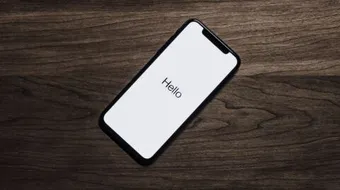
0.0 / 5
0 تقييم
